对于待分配的磁盘容量,您可以将扩容部分的容量用于扩容原有磁盘分区,也可以新增磁盘分区。本文为您介绍如何扩容已有数据盘分区。
背景信息
基于自定义镜像创建自定义云电脑模板时,如果云电脑模板选择的数据盘容量超过镜像对应的数据盘容量,那么基于该云电脑模板创建的云电脑,其数据盘初始容量为镜像对应的数据盘容量,因此云电脑模板对应的数据盘超出的容量会处于未分配状态,您无法直接使用。执行扩容数据盘分区的操作后,就可以使用了。
场景示例:
基于自定义镜像B创建的云电脑模板A:系统盘的容量为150 GiB,数据盘的容量为150 GiB。
自定义镜像B:系统盘的容量为80 GiB,数据盘的容量为70 GiB。
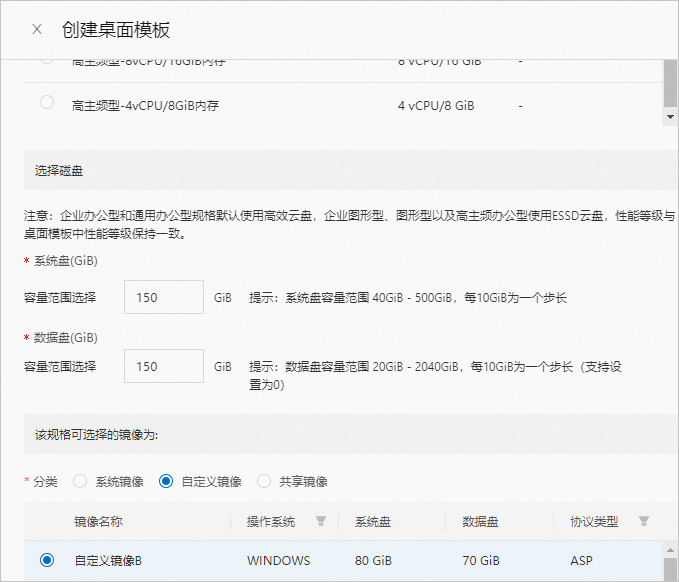
基于云电脑模板A创建的云电脑,其磁盘容量初始情况为:系统盘容量为150 GiB,数据盘容量为70 GiB(超出的80 GiB待分配)。此时您可以按照本文的步骤执行扩容数据盘分区的操作,将待分配的磁盘空间变为可使用的磁盘空间。
操作步骤
扩容数据盘分区的操作正常情况下不会导致数据丢失。为避免误操作等异常情况导致数据丢失,建议您先创建快照来备份磁盘数据,具体操作,请参见创建快照。
连接云电脑。具体操作,请参见快速入门。
在云电脑中右键单击开始按钮,然后单击磁盘管理。
在磁盘管理对话框中,右键单击要扩展容量的数据盘,并选择扩展卷。
数据盘对应的是磁盘1,包含已有分区D盘和未分配的容量。其中D盘的容量对应镜像包含的数据盘大小,未分配的容量对应模板所选数据盘大小超出镜像包含数据盘大小的容量。
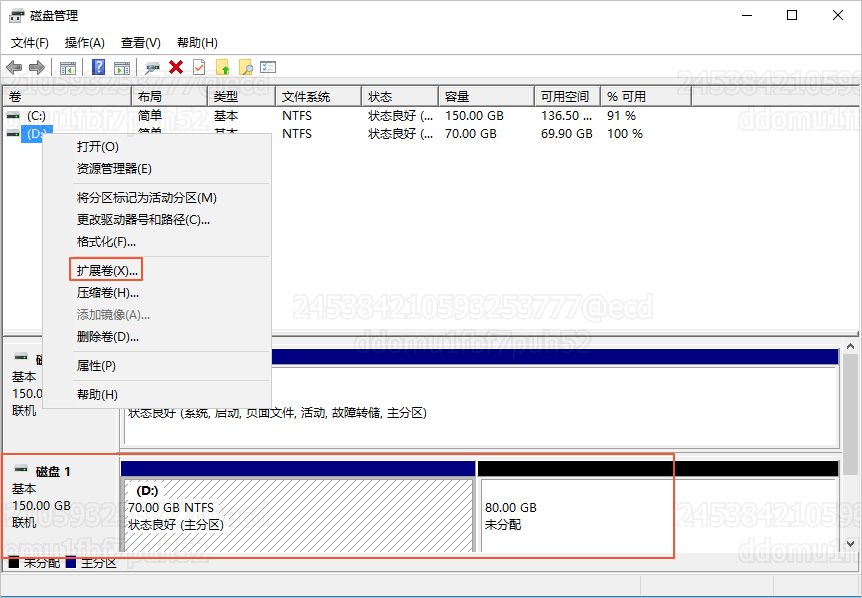
按照向导完成扩展卷操作。
完成扩展卷操作后,新增容量将自动合入到原来的卷中。
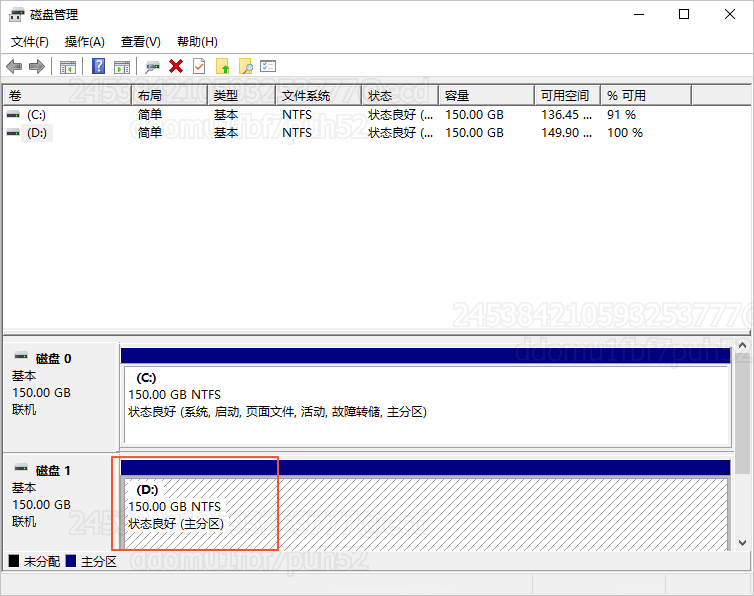
连接云电脑。具体操作,请参见快速入门。
在云电脑中单击开始按钮,通过浏览或搜索找到并打开Terminal应用。
在命令窗口中执行以下命令切换至root用户。
sudo su查看当前磁盘情况。
执行以下命令查看磁盘信息及分区情况。
fdisk -lu返回示例如下,可以看到vdb为数据盘,大小为150 GiB,目前只有
/dev/vdb1一个分区,大小为70 GiB,分区类型为MBR分区(Type取值为Linux表示MBR分区)。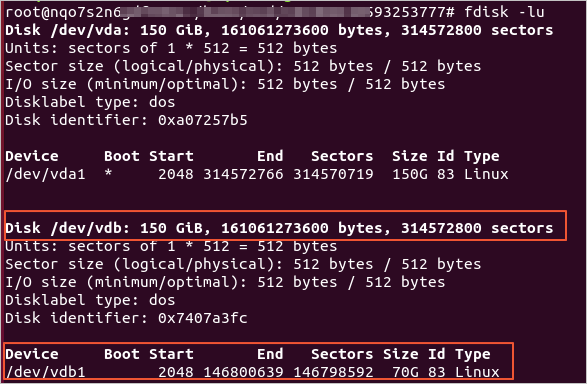
执行以下命令确认已有磁盘分区的文件系统类型。
df -Th返回示例如下,可以看到
/dev/vdb1对应的文件系统类型为ext4。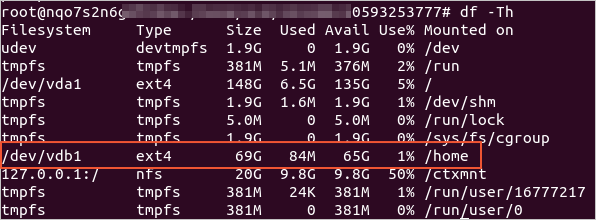
扩容数据盘分区。
执行以下命令安装growpart工具。
更新软件源。
apt-get update安装cloud-guest-utils。
apt-get install -y cloud-guest-utils
执行以下命令扩容分区。
growpart /dev/vdb 1/dev/vdb和1之间必须要添加1个空格。执行结果如下图所示。

扩容数据盘分区的文件系统。
resize2fs /dev/vdb1查看扩容结果。
fdisk -l返回示例如下,可以看到
/dev/vdb1分区已经扩容到150 GiB。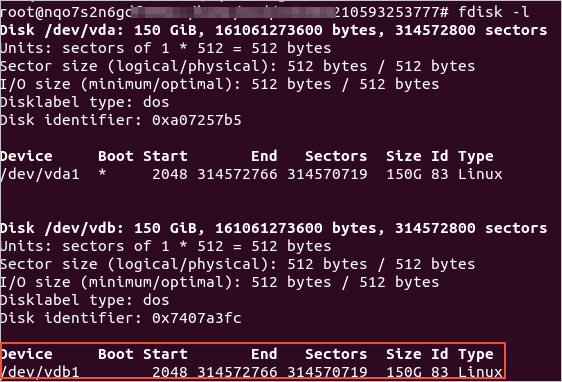
- 本页导读 (0)
- 背景信息
- 操作步骤

